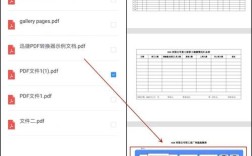CAD快捷命令是计算机辅助设计软件中用于提高绘图效率的重要工具,通过输入简化的指令代码,用户可以快速执行绘图、编辑、标注等操作,大幅减少鼠标点击次数,提升工作流畅度,以下从文件管理、绘图编辑、视图控制等维度,结合具体命令和表格说明,详细解析CAD快捷命令的应用。
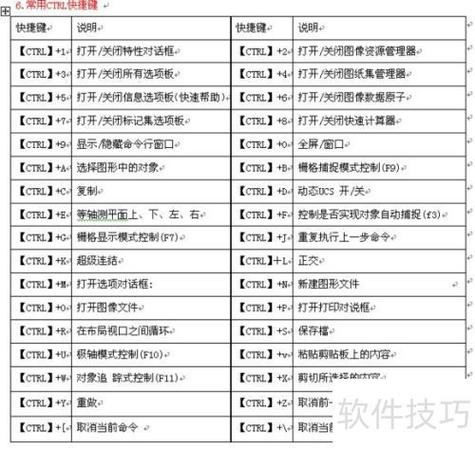
在文件管理方面,常用快捷命令包括新建、打开、保存和打印等基础操作,输入“NEW”或“Ctrl+N”可创建新文件,“OPEN”或“Ctrl+O”用于打开已有文件,“SAVE”或“Ctrl+S”保存当前文件,“QSAVE”则快速保存而不弹出对话框,“SAVEAS”或“Ctrl+Shift+S”可将文件另存为新格式,对于打印输出,“PLOT”或“Ctrl+P”调出打印设置窗口,用户可在此配置打印机、纸张尺寸和打印比例。“EXIT”或“Close”命令用于关闭当前文件,若未保存会弹出提示,避免误操作丢失数据,这些命令构成了CAD工作的基础,确保文件流转的顺畅高效。
绘图类快捷命令是CAD的核心,涵盖点、线、圆、多边形等基本图形的绘制,直线绘制使用“L”(LINE),通过指定起点和终点即可生成连续线段;构造线“XL”(XLINE)可绘制无限长的辅助线;多段线“PL”(PLINE)能创建包含直线和圆弧的复合线,并统一设置宽度,圆的绘制命令“C”(CIRCLE)支持三种方式:圆心半径(2P)、两点直径(3P)和三点定圆(TTR),矩形“REC”(RECTANG)可快速生成带倒角或圆角的矩形,多边形“POL”(POLYGON)则通过边数和外接/内切圆半径绘制正多边形,椭圆“EL”(ELLIPSE)、圆弧“A”(ARC)和样条曲线“SPL”(SPLINE)等命令满足复杂曲线的绘制需求,掌握这些命令后,用户可高效构建二维图形框架。
编辑类快捷命令用于修改和优化已绘制的图形,是提升绘图精度的关键,删除“E”(ERASE)可移除选中对象,复制“CO”(COPY)通过基点和位移点实现对象复制,偏移“O”(OFFSET)按指定距离生成平行图形,阵列“AR”(ARRAY)支持矩形阵列(行数、列数、间距)和环形阵列(中心点、项目数、填充角度),适合批量绘制均匀分布的元素,修剪“TR”(TRIM)和延伸“EX”(EXTEND)可调整对象边界,通过选择剪切边或延伸边实现精确修形,倒角“CHA”(CHAMFER)和圆角“F”(FILLET)用于直线或圆弧的过渡连接,可设置距离或半径,特性匹配“MA”(MATCHPROP)能将源对象的属性(如图层、颜色、线型)应用到目标对象,统一图形样式,这些编辑命令结合使用,可高效完成图形的细节调整。
视图控制类快捷命令帮助用户灵活观察和定位图形,尤其在复杂图纸中必不可少,实时平移“P”(PAN)或“Shift+鼠标中键”拖动视图,实时缩放“Z+空格+E”(ZOOM EXTENTS)最大化显示所有对象,窗口缩放“Z+空格+W”(ZOOM WINDOW)框选局部区域放大,命名视图“V”(VIEW)可保存和恢复特定视角,适合多视图切换,鸟瞰视图“DSVIEWER”提供全局缩略图,便于快速定位,动态观察“3DORBIT”支持三维模型的旋转查看,重生成“RE”或“REGEN”刷新屏幕显示,解决图形残影问题,合理运用视图命令,能显著提升绘图时的操作便捷性。
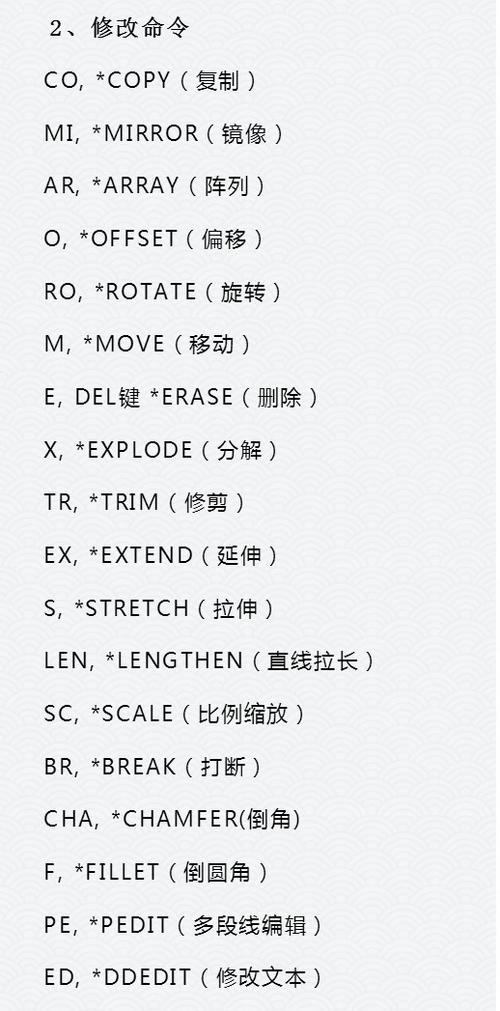
为便于查阅,以下将常用快捷命令按功能分类整理:
| 功能分类 | 命令 | 全称 | 操作说明 |
|---|---|---|---|
| 文件管理 | NEW | New | 新建图形文件 |
| OPEN | Open | 打开已有文件 | |
| SAVE | Save | 保存当前文件 | |
| PLOT | Plot | 打印设置与输出 | |
| 绘图命令 | L | Line | 绘制直线 |
| C | Circle | 绘制圆 | |
| PL | Pline | 绘制多段线 | |
| REC | Rectangle | 绘制矩形 | |
| 编辑命令 | E | Erase | 删除对象 |
| O | Offset | 偏移复制对象 | |
| TR | Trim | 修剪对象 | |
| AR | Array | 创建阵列 | |
| 视图控制 | P | Pan | 平移视图 |
| Z | Zoom | 缩放视图 | |
| RE | Regen | 重生成图形 |
在实际应用中,快捷命令的效率提升依赖于熟练度和自定义设置,用户可通过“OP”(OPTIONS)命令打开选项窗口,在“文件”选项卡中支持文件搜索路径的配置,在“用户系统配置”中启用“键盘快捷键”以自定义命令别名,将“偏移”命令的别名从“O”改为“OFF”,避免与其他命令冲突,结合“Ctrl”组合键(如“Ctrl+C”复制、“Ctrl+V”粘贴)和功能键(如“F3”对象捕捉开关、“F8”正交模式切换),可进一步优化操作流程。
对于初学者,建议通过以下步骤提升快捷命令使用能力:首先掌握文件管理和基本绘图命令(如L、C、PL),确保能独立完成简单图形;其次学习编辑命令(O、TR、AR),重点理解“先选择对象后执行命令”的逻辑;最后练习视图控制和三维相关命令,适应复杂场景,日常绘图时,可尝试关闭工具栏,强制使用命令行输入,逐步形成肌肉记忆。
相关问答FAQs:
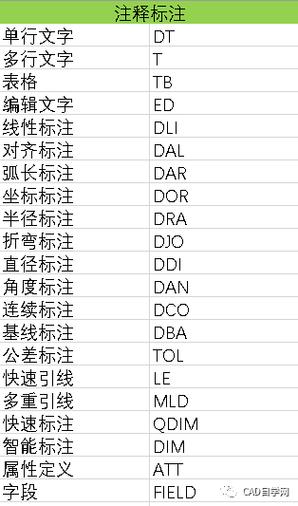
-
如何自定义CAD快捷命令?
答:通过输入“OP”打开选项窗口,切换到“文件”选项卡,展开“键盘快捷键”节点,选择“自定义”按钮,在弹出的“键盘快捷键”对话框中可添加、修改或删除命令别名,在“命令”栏输入命令全称(如“OFFSET”),在“快捷键”栏设置新别名(如“OF”),点击“确定”保存即可。 -
为什么输入快捷命令后无反应?
答:可能原因包括:①命令行被其他窗口遮挡,需按“Ctrl+9”恢复命令行显示;②输入法处于中文状态,导致命令无法识别,需切换至英文输入法;③命令别名被禁用,可通过“OP→用户系统配置→自定义右键单击”检查“命令”选项卡中的“键盘快捷键”是否启用;④软件版本差异,部分命令在新旧版本中别名不同,需查阅对应版本的命令手册。